Os utilizadores da Apple aguardam com expectativa o lançamento do novo iPhone 16, equipado com funcionalidades avançadas. Contudo, eles têm dúvidas sobre como transferir vídeos de grande porte do seu antigo iPhone para o novo aparelho. Apesar de podermos enviar arquivos de vídeo através de aplicativos de comunicação no iPhone, a transferência de grandes quantidades de vídeos pode ser um desafio e levar a diversos erros.

Você pode utilizar aplicativos de terceiros como o MobileTrans para aprender a enviar um vídeo extenso do iPhone para o iPhone. Este aplicativo proporciona uma maneira prática, ágil e confiável de transferir seus vídeos para o iPhone 16. Neste texto, abordaremos os obstáculos e restrições ligados aos métodos convencionais para a transferência de vídeos de alta resolução para o iPhone 16, e apresentaremos procedimentos simples utilizando o MobileTrans.
Neste artigo.
Por que é complicado transferir vídeos de grande tamanho? .
Como um usuário do iPhone, existem diversas formas inteligentes de compartilhar arquivos de mídia, incluindo vídeos, através de aplicativos como iMessage, AirDrop, iCloud e Email. Contudo, o envio de arquivos de vídeo de grande dimensão pode ser complicado por conta de restrições como a compactação de arquivos extensos, limitações de tamanho e velocidades de transferência lentas.
Aqui estão alguns métodos convencionais que auxiliam no envio de arquivos de vídeo, porém apresentam restrições para arquivos de vídeo de grande dimensão
IMessage
O aplicativo padrão de mensagens para iPhone é uma fusão de SMS convencional e textos originados na web. Portanto, dependendo do método utilizado, o compartilhamento de arquivos apresenta restrições. Por exemplo, é possível enviar um arquivo de até 3,5 MB ao enviar mídia via SMS. Contudo, o tamanho máximo do arquivo para compartilhamento online é de até 2 GB Ele reduz consideravelmente a qualidade do arquivo de vídeo, tornando-o inacessível caso queira preservar a qualidade original.
Airdrop
Possivelmente, o Airdrop é o método mais ágil para transferir dados entre iPhones, utilizando a combinação mais eficaz de tecnologia Bluetooth e Wi-Fi. É possível trocar arquivos de vídeo entre iPhones localizados na mesma área física. Contudo, ele costuma ser menos confiável para arquivos de grande dimensão, como os arquivos de vídeo. O tamanho dos arquivos também influencia a sua velocidade de transferência. O AirDrop proporciona uma solução sem fio prática, porém sua eficácia é restringida pela proximidade física desejada entre eles.

iCloud
O iCloud disponibiliza espaço na nuvem, porém exige uma conexão de internet estável e espaço adequado no iCloud. Arquivos de grande porte podem utilizar uma quantidade considerável de banda e podem demorar bastante para serem carregados e baixados. Apesar da utilidade do armazenamento do iCloud, a versão gratuita disponibiliza apenas 5 GB, que podem ser rapidamente preenchidos com fotos e outros dados. Ademais, o carregamento e o download de vídeos de grande porte através do iCloud podem levar tempo, principalmente em conexões de internet mais lentas.
Os serviços de e-mail normalmente possuem limitações de tamanho, o que torna inviável o envio de vídeos de grande dimensão. Anexos que ultrapassam a restrição levam a transferências malsucedidas ou à diminuição da qualidade. Os anexos de e-mail normalmente possuem restrições de tamanho de arquivo, e as transferências por Bluetooth são geralmente lentas.
Bluetooth
O Bluetooth costuma ser lento para arquivos grandes e possui um alcance restrito, tornando-o ineficaz para a transferência de vídeos de alta definição em dimensões maiores.
As 3 formas mais eficazes de enviar vídeos do iPhone para o iPhone 16
Para ultrapassar as restrições de transferência de vídeos extensos do iPhone para o iPhone 16. É altamente aconselhável o uso do aplicativo MobileTrans. Não apenas é prático, ágil e seguro transferir arquivos de vídeo, como também é incrivelmente simples com passos diretos. Com este aplicativo, é possível transferir vídeos de grande dimensão juntamente com diversos outros tipos de dados, tais como imagens, mensagens, contatos e assim por diante.
MobileTrans App
Aplicativo para dispositivos móveis. 
- • Mova vídeos de forma seletiva ou em grande escala.
- • Mantém inalterada a qualidade do vídeo durante o processo de transferência.
- • Opera entre dois telefones sem a necessidade de um computador.
- • Compatibilidade ampla com celulares - mais de 1000 modelos compatíveis.
- • Envio de informações criptografadas e sem armazenamento em servidores externos para proteção da privacidade.
- Um procedimento básico de 5 fases requer apenas alguns minutos para ser finalizado.

 4.5/5 Excelente
4.5/5 ExcelenteExistem três métodos distintos para enviar vídeos grandes através do aplicativo MobileTrans:
Utilizando o app MobileTrans
Execute os passos a seguir para transferir vídeos do seu iPhone antigo para o mais recente iPhone 16 através do aplicativo MobileTrans:
Passo 1: primeiramente, faça o download e instale o aplicativo MobileTrans tanto no seu iPhone antigo quanto no seu novo iPhone 16.
Passo 2: Abra o aplicativo MobileTrans nos dois novos iPhones. No aparelho antigo, selecione a opção "Telefone antigo" e, no iPhone 16 atualizado, selecione a opção "Telefone novo".

Passo 3: Decida para qual dispositivo está enviando dados do seu antigo telefone. Selecione "iPhone" para enviar mensagens para o mais recente iPhone 16.

Passo 4: Depois, scaneie o código QR no seu iPhone antigo e no seu novo iPhone 16 para criar uma conexão.
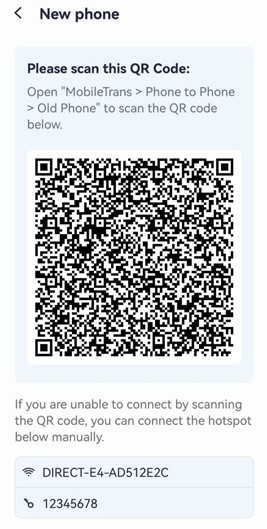
Passo 5: Escolha "Vídeos" na lista que contém todos os tipos de dados que você deseja transferir do seu iPhone anterior para o novo iPhone 16. Pressione o botão "Enviar" localizado na parte inferior.
Passo 6: Aguarde a finalização do procedimento de transferência de dados. Depois do procedimento, você receberá uma notificação "Recebido com êxito" no seu dispositivo Android.
Este é um procedimento simples para transferir vídeos de grande tamanho do iPhone para o iPhone.
Utilizando a Transferência de telefone através do MobileTrans Desktop.
Seguir as instruções a seguir para enviar vídeos para o seu novo iPhone 16 através do recurso Transferência de telefone no aplicativo MobileTrans Desktop.
Passo 1: Faça o download e instale o programa Wondershare - MobileTrans Desktop no seu dispositivo.

 4.5/5 Excelente
4.5/5 ExcelentePasso 2: Abra o aplicativo e escolha a opção "Transferência de telefone" na interface principal. Depois, selecione a alternativa "Telefone para telefone" na lista.

Passo 3: Conecte o seu antigo iPhone e o novo iPhone 16 ao computador através dos cabos USB. O aplicativo identificará e mostrará de forma automática os dois aparelhos conectados. Ele identifica seu antigo iPhone como "Origem" e o novo iPhone 16 como "Destino".

Passo 4: Pressione o botão "Inverter" caso os dois telefones estejam em posições invertidas.
Passo 5: Ative a opção "Vídeos" com todas as categorias de dados que deseja transferir para o seu novo iPhone 16. Pressione o botão "Começar" para dar início ao procedimento.
Passo 6: Aguarde a conclusão do processo de transferência. E remova os novos iPhones.

Todos os vídeos que você transferiu do seu aparelho anterior estarão disponíveis no seu novo iPhone 16.
Utilizando a cópia de segurança e a restauração no MobileTrans Desktop.
Para transferir vídeos para o seu novo iPhone 16, use o recurso de Backup e Restauração disponível no aplicativo MobileTrans Desktop:
Crie um backup do iPhone anterior.
Passo 1: Faça o download e instale o programa Wondershare - MobileTrans Desktop no seu dispositivo.
Passo 2: Conecte o seu antigo iPhone ao computador através do cabo USB.
Passo 2: Abra o aplicativo e escolha a opção "Recuperação e backup" na interface principal. Na seção "Recuperação e backup do telefone", pressione o botão "Backup".

Passo 3: Ative a opção "Vídeos" com todas as categorias de dados que deseja transferir para o seu novo iPhone 16. Depois, pressione o botão "Iniciar" para iniciar o procedimento.

Passo 4: Aguarde até que o procedimento de cópia de segurança de dados esteja finalizado. E remova seu iPhone antigo da conexão com o computador.

Restauração do iPhone
Passo 1: Conecte o seu iPhone 16 recém-adquirido ao seu computador utilizando um cabo USB.
Passo 2: Abra o aplicativo MobileTrans e escolha a opção "Recuperação e backup" na interface principal. Na parte "Backup e recuperação do telefone", pressione o botão "Restaurar".

Passo 3: Escolha o arquivo de backup na lista e selecione "Vídeos" na lista de tipos de arquivo disponíveis. Pressione o botão "Começar" para iniciar o procedimento.

Passo 4: Espere até que os dados do MobileTrans sejam repostos no iPhone 16. O procedimento seja finalizado. E desligue o seu telefone.

Os vídeos do seu iPhone anterior serão convertidos para o novo iPhone 16.
Quais outras tarefas você pode realizar com o MobileTrans?
O aplicativo MobileTrans não só permite a transferência de grandes arquivos de vídeo do seu antigo iPhone para o novo iPhone 16, como também disponibiliza uma vasta variedade de outras opções de transferência. Por exemplo, é possível transferir vídeos de um aparelho Android para um iPhone sem complicações através dos aplicativos para desktop e dispositivos móveis do MobileTrans.
Através da funcionalidade WhatsApp Transfer, é possível mover todos os seus dados do WhatsApp do seu aparelho antigo para um novo. Não apenas é possível transferir informações do WhatsApp entre dispositivos Android ou iPhones, como também de dispositivos Android para iPhones e o inverso.
Também é possível utilizar o MobileTrans para mover outros aplicativos e seus dados de um aparelho para outro, independentemente do sistema operacional, através do seu recurso de Transferência de Aplicativos.
Embora o MobileTrans permita a transferência de vídeos entre iPhones, ele também disponibiliza uma série de outros recursos.
|
Recursos |
Especificação |
|
Movimentação de celular entre plataformas |
Transfira informações (como vídeos, contatos, imagens, músicas, mensagens e muito mais) entre dispositivos Android e iPhone |
|
Envio do WhatsApp |
Transfira todo o seu histórico de conversas do WhatsApp, incluindo mensagens, imagens, vídeos e gravações de voz. |
|
Movimentação de aplicativos e informações |
Transfira aplicativos completos e seus dados relacionados, tais como evolução do jogo, senhas de acesso e configurações, entre os seus dispositivos móveis. |
Conclusão
Apesar dos métodos convencionais possibilitarem o envio de arquivos de vídeo do seu iPhone para o novo iPhone 16, suas restrições podem tornar a transferência de arquivos de grande porte um desafio. Felizmente, o aplicativo MobileTrans proporciona um método eficaz, rápido e seguro para transferir grandes arquivos de vídeo e outros formatos de dados do seu iPhone anterior para o novo iPhone 16.
Seja através do aplicativo ou das versões para computador, o MobileTrans simplifica o processo de transferência, tornando-se um recurso valioso para todas as suas demandas de administração de dados. Você pode usufruir da comodidade de um aplicativo sem fio ou da rapidez de uma conexão por cabo, assegurando uma transferência segura e integral de arquivos de vídeo de grande porte entre iPhones.






